برخی دلیل آن را ریپورت شدن، بعضی دیگر تحریم شدن یا فیلتر هوشمند و حتی عده ای این اتفاق را به سبب پست های ضد سیاست های اینستاگرام میدانند!
به هر حال طبق تحقیقات ما دلیل قانع کننده و قطعی برای آپلود نشدن فیلم در اینستاگرام پیدا نشد. بر همین اساس و پاسخگو نبودن اینستاگرام به جای ریشه یابی مشکل آپلود نشدن ویدئو در این شبکه اجتماعی پرطرفدار سعی کردیم از طریق آزمون و خطا و تجربیات کاربران و فعالان حوزه فناوری راه حلی را برای این مشکل پیدا کنیم.
در بین راه حل های پیشنهاد شده مانند، حذف نرم افزار و نصب مجدد، استفاده از نرم افزار های تغییر IP یا عبور از تحریم و مانند آن راه حل قطعی تاکنون پیدا نشده است.
این راهها برای برخی از کاربران جواب داده اما مشکل اکثر کاربران را حل نکرده است.
اما در این میان راه حلی غیر دائم توسط کاربران فضای مجازی پیشنهاد و بهترین روش حل مشکل آپلود نشدن فیلم در اینستاگرام شناخته شد زیرا برای اکثر کاربران موفقیت آمیز بوده است.
تاکید میکنیم این راه حل قطعی نیست و برای هر پست دارای ویدئو باید تکرار شود.
روش حل مشکل آپلود نشدن فیلم در اینستاگرام
این راه حل بسیار آسان است و تنها به یک نرم افزار تغییر IP و چند اقدام ساده در تنظیمات گوشی قسمت برنامه ها نیاز دارد.
گام اول: پس از آنکه در ارسال فیلم ناموفق بودید، برنامه اینستاگرام را بسته و به تنظیمات گوشی، قسمت برنامه ها رفته و نرم افزار اینستاگرام را پیدا کنید، سپس وارد صفحه اپلیکیشن شده، ابتدا دکمه "پاک کردن حافظه پنهان - Clear Cache" را بزنید و سپس دکمه توقف اجباری - Force Close را کلیک کنید.
Setting>Application Manager>instagram
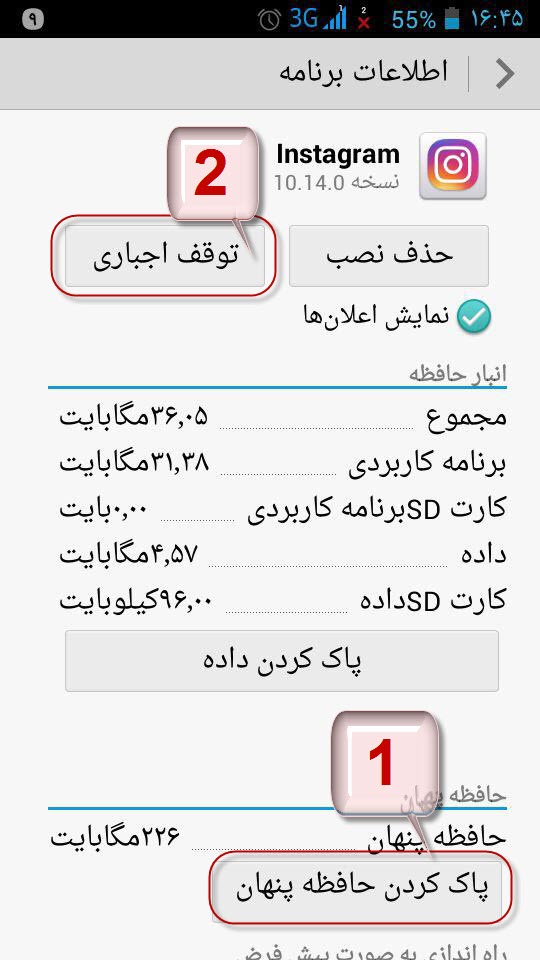
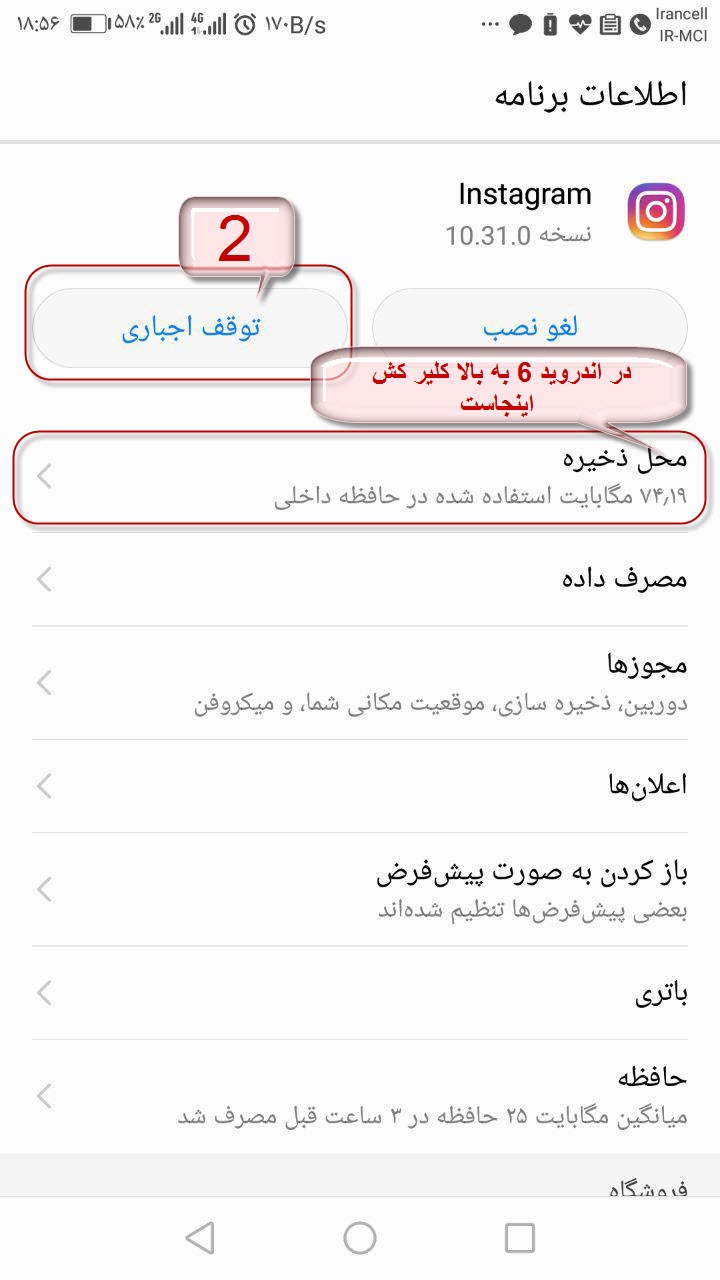
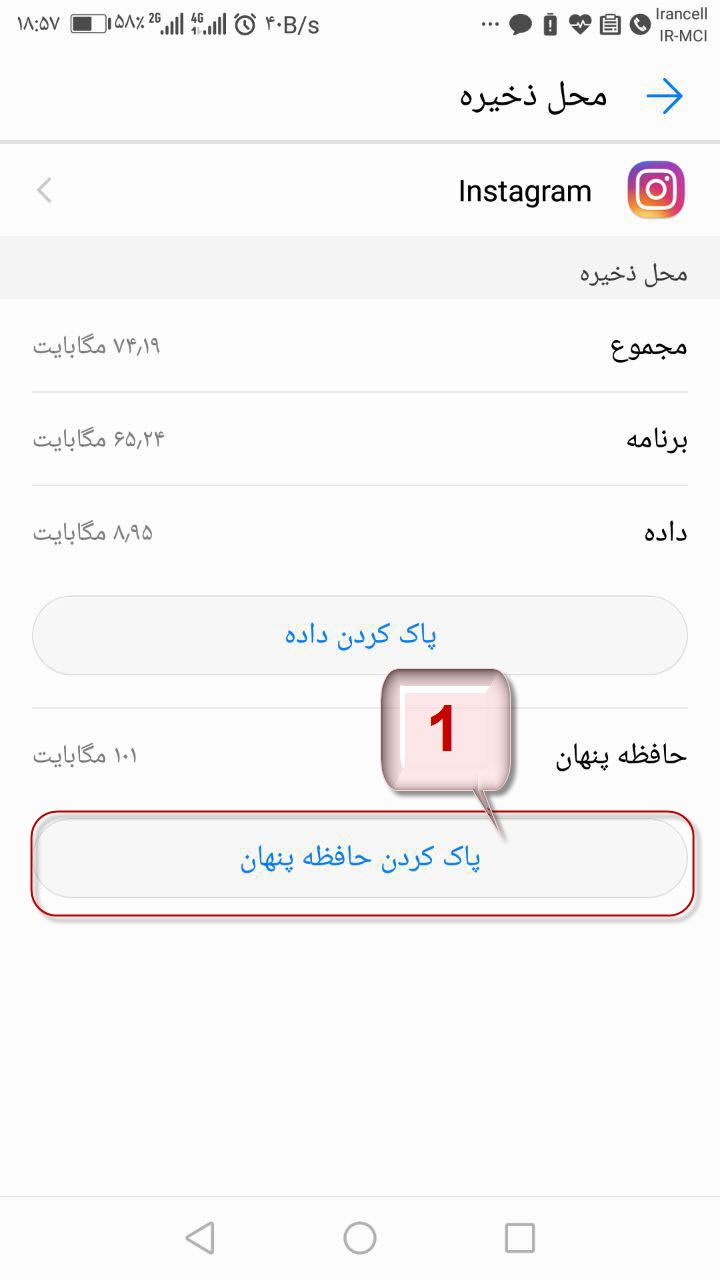
نکته: در اندروید 6 به بالا دکمه "پاک کردن حافظه پنهان - Clear Cache " پس از وارد شدن به صفحه برنامه داخل قسمت محل ذخیره یا data storage است.
نکته دوم: اگر دکمه "پاک کردن حافظه پنهان - Clear Cache " فعال نبود چند لحظه صبر کنید تا محاسبه "کَش" انجام شود.
گام دوم: پس از توقف اجباری اینستاگرام، نرم افزار تغییر IP خود را روشن کنید.
گام سوم : حال نرم افزار اینستاگرام را باز کنید و پست دارای ویدئو خود را ارسال کنید. احتمالا بدون مشکل فیلم آپلود شود اما اگر باز هم خطای عدم ارسال را نشان داد روی آیکون Retry کلیک کنید، خواهید دید که اینبار ویدئو ارسال میشود.

